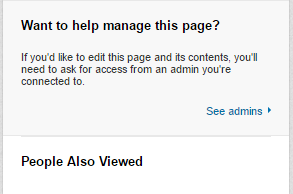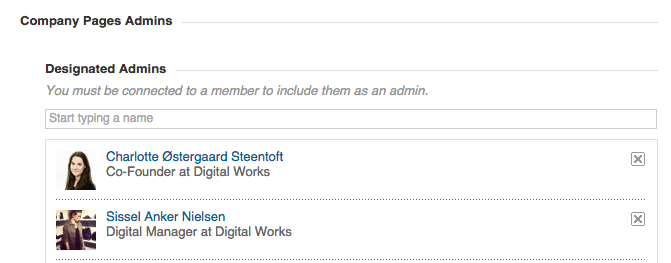Vi oplever løbende, at virksomheder kæmper med at få administrator-rettigheder til en virksomhedsside på LinkedIn. I nogle tilfælde er det hurtigt løst, i andre kræver det lidt hjælp. I artiklen her guider vi dig igennem junglen.
Tidligere var det således, at alle der arbejder i virksomheden, automatisk har ret til at ændre på siden. For et par år siden, blev det så ændret til, at man kunne blive ‘administrator’ af siden, og herved kunne redigere siden, gøre andre personer til administratorer, udsende opdateringer osv. Har man oprettet en side fra bunden, vil man automatisk også blive administrator.
Er du i tvivl, om du har administrator-rettigheder på jeres Company Page? Så gå ind på jeres virksomhedsside på LinkedIn. Hvis du øverst i højre hjørne har en blå “Edit”-knap (rediger), så er du administrator.
NB: Du kan kun redigere siden og se om du har adgang via LinkedIn.com – Du kan altså ikke bruge app’en på din smartphone eller iPad.
Hvordan ser jeg, hvem der administrerer siden for den virksomhed, jeg er ansat i?
Det første du skal gøre, er at sikre, at LinkedIn kan se, at du er ansat i den givne virksomhed.
Det kræver, at du har:
- Angivet at du er ansat i virksomheden på din personlige LinkedIn profil – Læs her hvordan
- Tilføjet din arbejdsmail til din LinkedIn profil og bekræftet den – Læs her hvordan
Når disse ting er gjort, skal du gå ind på virksomhedens side på LinkedIn og scrolle ned til ca. midt på siden. Ude i højre spalte vil du her finde en boks, hvori du kan klikke for at se, hvem der administrerer jeres Company Page. Se billedet her til højre ->
Her fra er det blot at ringe eller skrive til vedkommende og bede dem om at give dig adgang. Send dem evt. nedenstående guide. Husk at du skal være connected med personen for at kunne skrive direkte til dem via LinkedIn.
Hvis det drejer sig om en Showcase Page, skal du kontakte den person, der administrerer den Company Page, der “ejer” Showcase Pagen. Det er ikke muligt at se, hvem der er administrator på en Showcase Page.
Hvordan fjerner og tilføjer man administratorer?
For at tilføje en administrator på en Company Page eller Showcase Page på LinkedIn skal du:
- Gå ind på din virksomhedsside
- Klik på den blå Edit/Rediger knap i øverste højre hjørne (kræver at du er administrator)
- Gå ned til sektionen Administratorer af virksomhedssider ca. midt på siden (se billede herunder)
- Under Udvalgte administratorer indtaster du navnet på vedkommende som skal have admin-adgang, og vælger den rette profil fra listen. Bemærk at du skal være connected med den person, du ønsker at tilføje som administrator
- Afslut med at klikke på Publish/Udgiv-knappen øverst i højre hjørne på siden. (Bare rolig, du udsender ikke noget om ændringerne til dine følgere).
Ønsker du i stedet at fjerne en administrator?
Så går du blot ind samme sted som nævnt ovenfor, og klikker i stedet på krydset til venstre for personen du vil fjerne. Afslut igen med Publish/Udgiv.
Hvad hvis dette ikke løser problemet, kan jeg så kontakte LinkedIn?
Som udgangspunkt skal disse udfordringer selv løses internt i virksomheden. LinkedIn hjælper kun “i tilfælde af et teknisk problem”, skriver de på deres hjælpeforum, så prøv at følge ovenstående guide først.
Hvis det ikke løser problemet, kan du kontakte LinkedIn. Dette gøres ved at udfylde kontaktformularen her i LinkedIns hjælpecenter.
Husk at give LinkedIn informationer om hvilken side, du ønsker at administrere – gerne både navn og link til siden, samt information om din rolle i virksomheden og hvordan du selv har forsøgt at løse problemet forud for henvendelsen.
Jeg håber det løser din udfordring 🙂